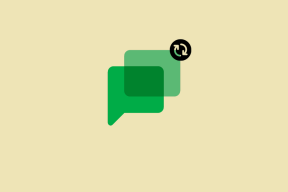Come usare Clubhouse su PC
Varie / / November 28, 2021
Clubhouse è una delle piattaforme di social media più nuove e sofisticate su Internet. L'applicazione di chat audio funziona solo su invito e consente agli utenti di partecipare a discussioni e discussioni. Sebbene l'app mobile Clubhouse funzioni bene per piccole riunioni, è difficile gestire un vasto pubblico attraverso un piccolo schermo. Di conseguenza, molti utenti hanno provato ad installare Clubhouse sul proprio computer senza molto successo. Se ti ritrovi alle prese con lo stesso problema, sei nel posto giusto. Ti offriamo una guida utile che ti insegnerà come usare Clubhouse su PC.

Contenuti
- Come usare Clubhouse su PC (Windows e Mac)
- Posso usare Clubhouse su PC?
- Metodo 1: utilizzare l'emulatore Android BlueStacks su Windows 10
- Metodo 2: usa l'emulatore iOS di iMazing su Mac
- Metodo 3: usa Clubdeck per aprire Clubhouse su Windows e Mac
Come usare Clubhouse su PC (Windows e Mac)
Posso usare Clubhouse su PC?
Al momento, Clubhouse è disponibile solo su Android e iOS, ma l'app si sta facendo strada costantemente su schermi più grandi. La piattaforma di social media ha già un
sito web online dove rilasciano i loro ultimi aggiornamenti. Nonostante questi sviluppi, le caratteristiche funzionali di Clubhouse non sono prontamente disponibili sui computer. Tuttavia, è ancora possibile scarica e installa Clubhouse su PC attraverso diversi metodi.Metodo 1: utilizzare l'emulatore Android BlueStacks su Windows 10
BlueStacks è uno dei principali emulatori Android su Internet con oltre 500 milioni di utenti in tutto il mondo. Negli ultimi anni, l'emulatore è cambiato drasticamente e afferma di funzionare 6 volte più velocemente di qualsiasi dispositivo Android. Ecco come puoi usare Clubhouse su PC usando BlueStacks Emulator.
1. Scarica l'applicazione dal sito ufficiale di BlueStacks.
2. Esegui il file di installazione di Bluestacks sul tuo PC e installare l'applicazione.
3. Apri BlueStacks e fare clic sull'app Play Store.
4. Registrazione utilizzando il tuo account Google per iniziare il download.
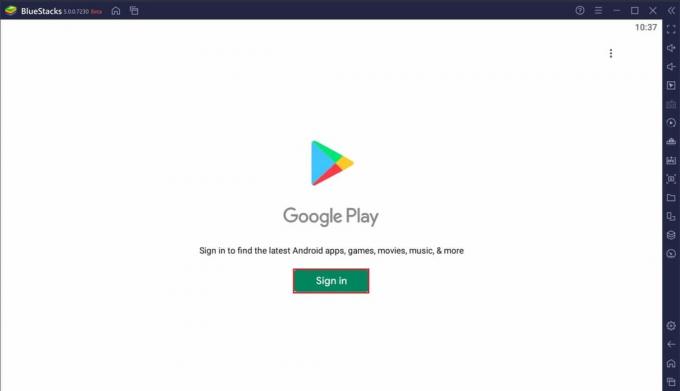
5. Ricerca per Clubhouse e Scarica l'app sul tuo PC.
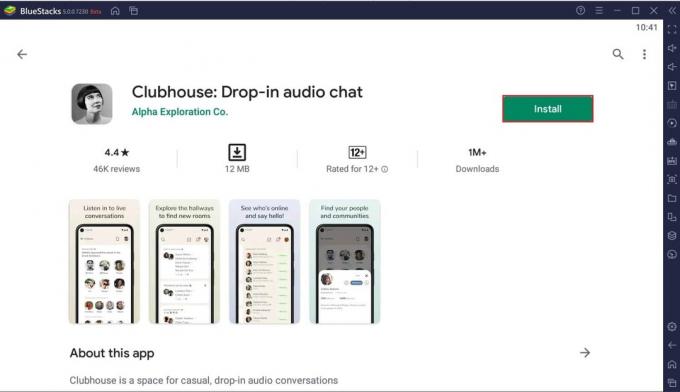
6. Apri l'app e clicca su “Ottieni il tuo nome utente” se sei un nuovo utente. Registrazione se hai già un account.

7. accedere il tuo numero di telefono e la successiva OTP per registrarti.
8. Inserisci i tuoi dati per registrarti sulla piattaforma.
9. Dopo aver creato un nome utente, la piattaforma ti invierà un messaggio di conferma per configurare completamente il tuo account.
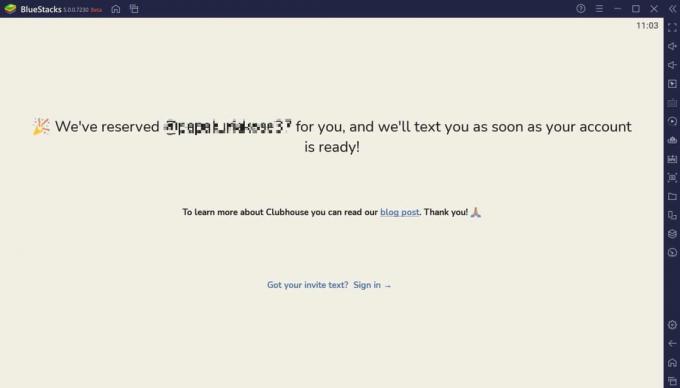
10. Puoi quindi utilizzare Clubhouse sul tuo PC senza alcuna restrizione.
Leggi anche: Come usare WhatsApp sul tuo PC
Metodo 2: usa l'emulatore iOS di iMazing su Mac
Clubhouse ha debuttato su iOS prima di arrivare su Android. Naturalmente, molti degli utenti iniziali hanno effettuato l'accesso all'app tramite iPhone. Se desideri utilizzare Clubhouse tramite un emulatore iOS, allora iMazing è l'app che fa per te.
1. Apri il tuo browser e Scarica il iMazing software sul tuo computer. Il metodo funziona solo su Mac. Se hai un dispositivo Windows prova BlueStacks.
2. Eseguire il file di installazione e installare l'applicazione.
3. Apri iMazing sul tuo MacBook e clicca su Configuratore nell'angolo in alto a sinistra.
4. Seleziona Libreria poi fare clic su App.
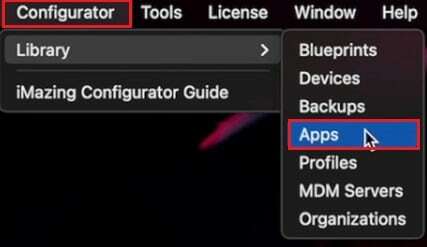
5. Accesso al tuo account Apple per accedere all'app store.
6. Cerca Clubhouse e Scarica l'applicazione. Assicurati che l'app sia installata sul tuo iPhone o iPad prima di scaricarla sul tuo Mac.
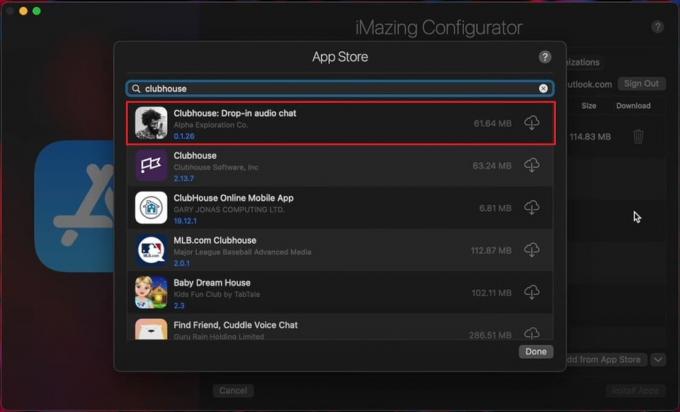
7. Una volta installata l'app, tasto destro del mouse su di esso e seleziona Esporta IPA.

8. Selezionare una cartella di destinazione e esportare l'applicazione.
9. Apri l'app e prova a unirti a vari server per confermarne la funzionalità.
10. Divertiti a usare Clubhouse sul tuo MacBook.
Metodo 3: usa Clubdeck per aprire Clubhouse su Windows e Mac
Clubdeck è un client Clubhouse gratuito per Mac e Windows che ti consente di eseguire l'app senza alcun emulatore. L'app non è affiliata a Clubhouse ma ti offre la stessa identica esperienza solo su uno schermo più grande. Clubdeck non è un'alternativa a Clubhouse ma ti consente di accedere agli stessi server e gruppi tramite un client diverso.
1. Visitare il sito ufficiale di Clubdeck e Scarica l'applicazione per il tuo computer.
2. Correre la configurazione e installare l'app sul tuo PC.
3. Apri l'app e Inserisci il tuo numero di telefono nel campo di testo indicato. Fare clic su Invia.
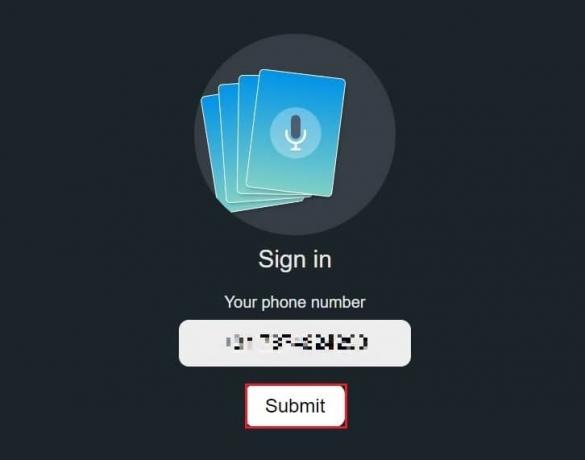
4. Inserisci il codice di conferma e clicca su Invia.
5. Dovresti essere in grado di utilizzare Clubhouse sul tuo PC senza alcuna difficoltà.
Domande frequenti (FAQ)
Q1. Esiste una versione desktop di Clubhouse?
Clubhouse è un'applicazione nuovissima e non è ancora arrivata sul desktop. L'app è stata recentemente rilasciata su Android e funziona perfettamente su schermi più piccoli. Tuttavia, utilizzando i metodi sopra menzionati, puoi eseguire Clubhouse su dispositivi Windows e Mac.
Q2. Come posso usare la clubhouse senza iPhone?
Mentre Clubhouse è stato inizialmente rilasciato per dispositivi iOS, da allora l'app è arrivata su Android. Puoi trovare l'app sul Google Play Store e scaricarla sul tuo smartphone. In alternativa, puoi installare emulatori Android sul tuo PC ed eseguire Clubhouse tramite dispositivi Android virtuali.
Consigliato:
- Correggi più processi di Google Chrome in esecuzione
- Come bloccare gratuitamente gli annunci su Crunchyroll
- Correggi l'audio della condivisione dello schermo di Discord non funzionante
- Come scaricare video Reddit con audio
Speriamo che questa guida ti sia stata utile e che tu sia stato in grado di farlo usa Clubhouse sul tuo PC. Facci sapere quale metodo ha funzionato meglio per te. Se hai domande su questo articolo, inseriscile nella sezione commenti.